FUNCIÓN "SI" :
La función =SI( ) es una de las más potentes que tiene Excel. Esta función comprueba si se cumple una condición. Si ésta se cumple, da como resultado VERDADERO. Si la condición no se cumple, da como resultado FALSO. Obseva la sintaxis:
=SI(Condición;Verdadero;Falso)
Esta es la forma más simple de representar esta función, porque la misma se puede complicar que no veas. De momento vamos a proponer un ejemplo: Observa la hoja de la derecha. Se trata del último ejemplo de la lección anterior. Observa que hemos añadido nuevas celdas y hemos modificado algunas. Ahora se trata de colocar una función =SI( ) en la celda E15(celda rosa del descuento).
Vamos a hacer que la factura del ejemplo anterior nos haga un descuento del 10% sólo en el caso de cobrar al contado. La fórmula se colocará en la celda E15 y será la siguiente:
=SI(A17="Contado";E14*10%;0;)
Esta fórmula mirará si en la casilla A17 (celda amarilla) existe la palabra Contado. En tal caso, ejecutará una fórmula (10% de descuento), en caso contrario, colocará simplemente un cero en la celda E15, es decir, no realizará ningún cálculo. Observa el resultado:
En el siguiente ejemplo vamos a ver una variación de la función =SI
En el ejemplo anterior vimos que la función =SI debía cumplir una condición, que era la de controlar si en una celda determinada había un texto. Pero, ¿qué pasaría si se tuviesen que cumplir más de una condición? Supongamos que la función =SI debe tener en cuenta dos condiciones. Estas dos condiciones podrían ser:
- Que la función =SI hiciese algo sólo si se tuvieran que cumplir las dos
- Que la función =SI hiciese algo si se cumpliese una de las dos
La sintaxis de la orden sería la siguiente
=SI(Y(Condición1:Condición2............ Caso en el que se deban cumplir todas las condiciones
=SI(O(Condición1:Condición2............ Caso que se deba cumplir sólo una
En el siguiente ejemplo hemos diseñado una hoja de control de flujo de caja en un hipotético caso en el que debamos controlar entradas y salidas además del saldo.

En las columnas C y D introduciremos las cantidades según sea un gasto (extracción) o un ingreso (depósito). Sería muy fácil colocar en la celda E5 (saldo) la siguiente fórmula: =E4+C5-D4, que calcularía el saldo anterior, más la cantidad de la celda del depósito, menos la cantidad de la celda de la extracción. El problema viene cuando copiamos la fórmula varias celdas hacia abajo. A partir de la celda del último saldo, siempre nos mostraría el saldo anterior, hubiésemos o no, introducido cantidades en las celdas de depósito o extracción.
función SI sirve para cuando requerimos evaluar una condición y dependiendo de si se cumple o no tener uno u otro resultado, es decir, si se cumple la condición tendríamos un resultado y si no se cumple el resultado sería otro.
Evidentemente, no queda muy estético a la vista. En la ilustración superior utilizamos la función =SI, la cual ha de controlar que se cumplan dos condiciones: que introduzcamos una cantidad en la celda del depósito o de la extracción. Sólo en uno de los dos casos se ejecutará la función. De esa forma, si todavía no hemos introducido nada en las celdas de la izuqierda, la función no se ejecutará. Observa a continuación las partes de la fórmula:
=SI(O La letra O controla que se cumpla una de las dos condiciones
(C5>0: Primera condición: que en C5 haya algo mayor de cero, es decir, un número positivo
D5>0) Separada por dos puntos, la segunda condición controla lo mismo: que en D5 haya algún número.
;E4+C5-D5 caso de cumplirse una de las dos condiciones, se ejecutará esta fórmula.
;"") caso de no cumplirse ninguna condición, no saldrá nada. Las dos comillas quieren decir caracter nulo.
Esta función requiere de tres (3) argumentos:
Prueba_Lógica: En la expresión que queremos evaluar.
Valor_si_verdadero: Como su nombre lo indica, es el resultado si la prueba lógica resulta verdadera
Valor_si_falso: Indica es el resultado si la prueba lógica resulta falsa.
Ejemplo de operación: Si el numero que tenemos en la columna A es mayor que 5 la columna B debe decir “MAYOR”, de lo contrarioen B debe decir “NO ES MAYOR”
La función quedaría de la siguiente forma:
=SI(A1>5,"MAYOR","NO ES MAYOR")
Como se aprecia en la imagen.
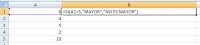
Posteriormente la función se debe repetir para cada valor que tengamos en “A” como se muestra en la imagen.
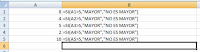
Finalmente tenemos el resultado.
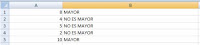
Devuelve un valor si la condición especificada es VERDADERO y otro valor si dicho argumento es FALSO.
Utilice SI para realizar pruebas condicionales en valores y fórmulas.
Sintaxis
SI(prueba_lógica;valor_si_verdadero;valor_si_falso)
Prueba_lógica es cualquier valor o expresión que pueda evaluarse como VERDADERO o FALSO. Por ejemplo, A10=100 es una expresión lógica; si el valor de la celda A10 es igual a 100, la expresión se evalúa como VERDADERO. De lo contrario, se evaluará como FALSO. Este argumento puede utilizar cualquieroperador de comparación.
Valor_si_verdadero es el valor que se devuelve si el argumento prueba_lógica es VERDADERO. Por ejemplo, si este argumento es la cadena de texto "Dentro de presupuesto" y el argumento prueba_lógica se evalúa como VERDADERO, la función SI muestra el texto "Dentro de presupuesto". Si el argumento prueba_lógica es VERDADERO y el argumento valor_si_verdadero está en blanco, este argumento devuelve 0 (cero). Para mostrar la palabra VERDADERO, utilice el valor lógico VERDADERO para este argumento. Valor_si_verdadero puede ser otra fórmula.
Valor_si_falso es el valor que se devuelve si el argumento prueba_lógica es FALSO. Por ejemplo, si este argumento es la cadena de texto "Presupuesto excedido" y el argumento prueba_lógica se evalúa como FALSO, la función SI muestra el texto "Presupuesto excedido". Si el argumento prueba_lógica es FALSO y se omite valor_si_falso, (es decir, después de valor_si_verdadero no hay ninguna coma), se devuelve el valor lógico FALSO. Si prueba_lógica es FALSO y valor_si_falso está en blanco (es decir, después de valor_si_verdadero hay una coma seguida por el paréntesis de cierre), se devuelve el valor 0 (cero). Valor_si_falso puede ser otra fórmula.
Observaciones
- Es posible anidar hasta 64 funciones SI como argumentos valor_si_verdadero y valor_si_falso para crear pruebas más complicadas. (Vea el ejemplo 3 para ver una muestra de funciones SI anidadas). Como alternativa, para comprobar muchas condiciones, plantéese usar las funciones BUSCAR, BUSCARV o BUSCARH. (Vea el ejemplo 4 para obtener una muestra de la función BUSCARH.)
- Cuando los argumentos valor_si_verdadero y valor_si_falso se evalúan, la función SI devuelve el valor devuelto por la ejecución de las instrucciones.
- Si uno de los argumentos de la función SI es una matriz, cada elemento de la matriz se evaluará cuando se ejecute la instrucción SI.
- Microsoft Excel proporciona funciones adicionales que se pueden utilizar para analizar los datos en función de una condición. Por ejemplo, para contar el número de veces que una cadena de texto o un número aparecen dentro de un rango de celdas, utilice las funciones de hoja de cálculoCONTAR.SI y CONTAR.SI.CONJUNTO. Para calcular una suma basándose en una cadena de texto o un número de un rango, utilice las funciones SUMAR.SI y SUMAR.SI.CONJUNTO.
Vamos a realizar un nuevo ejercicio que nos servirá para estudiar 5 nuevas funciones de Excel. Elaboraremos una supuesta tabla con los alumnos de una escuela. Los datos que tendremos son las notas de los tres trimestres. A partir de ahí, realizaremos una serie de cálculos utilizando las funciones que vamos a estudiar. Vamos primero a ver sus sintaxis, y a continuación su aplicación en el ejemplo:
| =PROMEDIO(Número1;Número2;......)Función que nos devolverá la media aritmética de los números o el rango encerrado entre paréntesis | =PROMEDIO(A1:D13) devolverá el promedio del rango A1:D13 |
| =MAX(Números) =MIN(Números)Estas funciones devuelven los valores máximo y mínimo respectivamente de una lista de números. | |
| =MODA(Números)Valor que más se repite en un rango | |
| =CONTAR(Rango)Cuenta las veces que aparece un elemento númerico en una lista. =CONTARA(Rango) Cuenta las veces que aparece un elemento de texto en una lista | |
| =CONTAR.SI(Rango)Cuenta las celdas no vacías de un rango | |
| =MEDIANA(Números)Número que se encuentra en medio de un conjunto de números, es decir, la mitad de los números es mayor que la mediana y la otra mitad es menor. |
Usar la función SI:
Un agente de viajes no ganaría un premio a menos que su Puntaje Total sea 50 o mayor. La tabla para el Cálculo de Premios no debería ni siquiera calcular al premio, si el Total de Puntos es menor de 50. Usted puede usar una función SI para manejar esta situación.
- Abrir viajes35.xls y, si es necesario, seleccionar la hoja Bono.
- Seleccionar la celda G9, que muestra el importe del Bono.
- En la barra de Fórmula escribir =SI(D11>=C14;G4*G8;0)
Sea cuidadoso! La puntuación es crítica en una fórmula! Los paréntesis encierran los tres argumentos para la función SI. Cuál idioma usted usa las marcas una diferencia. En el español, separe las partes con puntos y comas. En el inglés, usted debe usar comas.
Qué significa?: Si los Total Puntos (en D11) son mayores que el número de puntos mínimo requerido para un bono (en C14), la celda calculará el bono, multiplicando la tasa del mismo (en G4) por Ventas en (G8). Si el Total Puntos no es suficiente como para un bono, el valor de la celda será cero. En el formato de Moneda, realmente verá $ - en lugar de 0 .
Guardar como viajes36.xls .
- Probar la fórmula, cambiando los números para reducir los Puntos Totales a menos de 50. También probar los valores que arrojen el resultado de exactamente 50 puntos.
- Deshacer los cambios, pero no el cambio en la fórmula.
Reflexiòn:
La función SI nos permite realizar una pregunta lógica, la cual pueda tener dos posibles resultados Verdadero o Falso y actuar de una u otra forma según la respuesta obtenida.
Estructura: SI(Pregunta lógica; Acción en caso verdadero; Acción en caso falso). Lo que escribamos dentro del segundo y tercer argumento serán las acciones que se realizarán en caso de que la respuesta a la pregunta lógica sea verdadera o sea falsa. Los dos primeros argumentos son los únicos obligatorios para esta función.

gracias me sirvió mucho..
ResponderEliminarcomo puedo realizar esto en una planilla excel
ResponderEliminarDefina una columna “TOTAL” y utilice la función SI para calcular el monto total de las ventas realizadas durante el periodo contable de enero, si la venta no corresponde a
este periodo, en lugar del monto total, deberá figurar FALSO
Como puedo sacar la funcion si para execel mas complejo
ResponderEliminarComo puedo sacar la funcion si para execel mas complejo
ResponderEliminarEste comentario ha sido eliminado por el autor.
ResponderEliminar